Jak nahrávat video s přehráváním hudby na iPhone

Pokud chcete ve svých videích hudbu na pozadí, nebo konkrétněji nahrát přehrávanou skladbu jako hudbu na pozadí videa, existuje velmi snadné řešení.

Přeuspořádání domovské obrazovky iPhonu a iPadu není zábavný zážitek. I když máte v hlavě nápad, strnulé rozložení ikon Apple může být frustrující.
Naštěstí nadcházející verze iOS 14 přepracuje rozhraní obrazovky. Během čekání na nejnovější verzi operačního systému vyzkoušejte následující tipy pro organizaci aplikací v iPhone, abyste se vyhnuli nudě.
1. Přesuňte důležité aplikace do horní části domovské obrazovky
Nemusíte zaplňovat první stránku domovské obrazovky aplikacemi, a pak přejít na další stránku. Kdykoli odemknete telefon, domovská obrazovka je první věc, kterou uvidíte. Zpřístupněte aplikace, které na této stránce nejčastěji používáte, co nejrychleji.
Přesuňte často používané aplikace na úvodní stránku
Pokud máte rádi úhlednost, nezaplňujte aplikacemi celou obrazovku. Seskupte je do každé složky a na druhou stránku umístěte zřídka používané aplikace.
2. Složku můžete umístit do Docku
Jedním ze způsobů, jak učinit iPhone Dock užitečnější, je umístit tam složky aplikací. Lidé často používají Dock pouze k ukládání extrémně potřebných a rychlých složek, jako jsou Zprávy, Safari nebo Mail. Pokud se vám zdá, že maximálně 4 aplikace na Docku nestačí, vytvořte si tam složku.
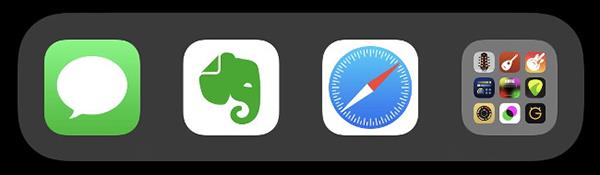
Do Docku lze také umístit složky
3. Seřaďte složky podle typu aplikace
To je také způsob, jakým lidé nejčastěji používají při organizování aplikací na iPhone. Seskupte aplikace stejného typu do složky a uspořádejte je podle počtu aplikací daného typu a četnosti jejich používání.
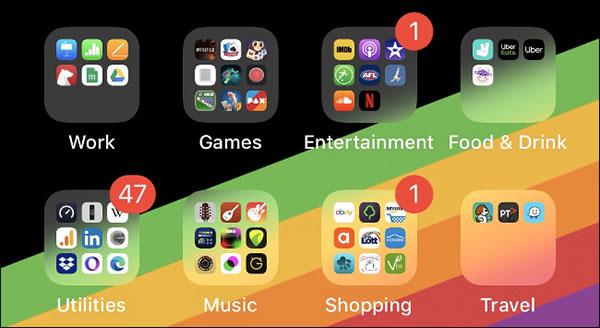
Seřadit aplikace podle typu
Vytvoření samostatného aplikačního systému vám pomůže pracovat rychleji, snadněji a vědecky. Udělejte si chvilku a uspořádejte je podle typu a zamýšleného použití.
Pokud máte například dvě aplikace, které pomáhají snižovat stres: barvení nebo poslech vysokofrekvenční hudby, můžete je umístit do složky a pojmenovat ji Zdraví.
4. Seřaďte aplikace podle abecedy
Další možností je řazení aplikací podle abecedy. To je vlastně snadné, stačí přejít do Nastavení > Obecné > Obnovit > Obnovit rozvržení domovské obrazovky . Dostupné aplikace se objeví na první stránce na domovské obrazovce, vše ostatní bude uspořádáno abecedně.

Seřadit složky podle abecedy
Složka iOS není omezena na aplikace, takže je můžete seskupit do složek podle abecedy.
Nejlepší na této metodě je, že si nemusíte pamatovat, ve které sekci se aplikace nachází, stačí vědět, že Facebook je F, bude ve složce FL.
5. Seřaďte aplikace podle barvy
Řazení aplikací podle barev je pro ty, kteří mají opravdu čas si sednout a podrobně popsat každou maličkost. Tato metoda je také trochu pohodlná, protože můžete najít aplikace založené na barvě loga a domovská obrazovka také vypadá velmi umělecky.
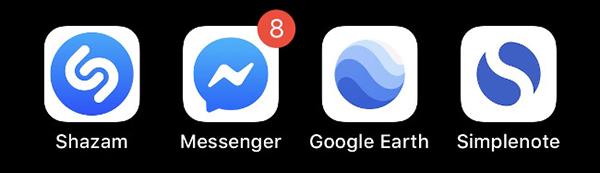
Seřadit aplikace podle barvy
6. Místo hledání aplikací používejte Spotlight
Pokud nechcete unavovat oči hledáním v moři aplikací, nejrychlejším způsobem je zadat název aplikace do Spotlight a hledat. Stačí zadat první dvě písmena a váš iPhone vám již navrhne aplikace. Tak rychlé a snadné, že?
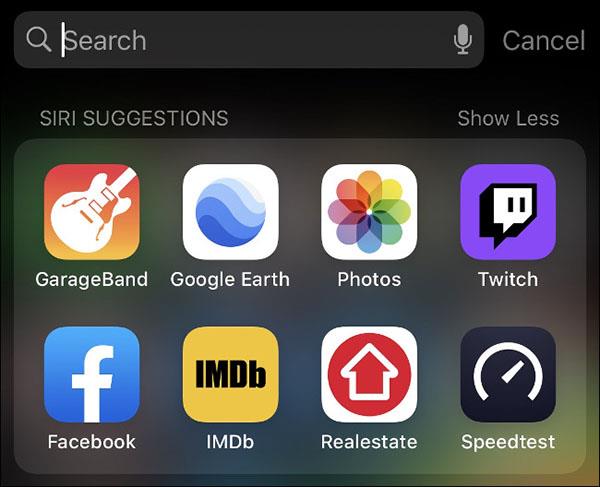
Použijte Spotlight k vyhledávání aplikací
Toto je nejrychlejší způsob interakce s aplikacemi v iPhone. Můžete také prohledávat složky aplikací, soubory, záložky Safari nebo historii hledání,...
Tipy pro uspořádání aplikací v iPhone
7. Použijte knihovnu aplikací
Knihovna aplikací, která byla poprvé představena v iOS 14, umožňuje uživatelům automaticky organizovat své aplikace do složek na základě využití. Díky tomu je knihovna aplikací skvělý způsob, jak rychle přistupovat k nejčastěji používaným aplikacím. Knihovnu aplikací najdete přejetím prstem doleva přes všechny stránky domovské obrazovky.
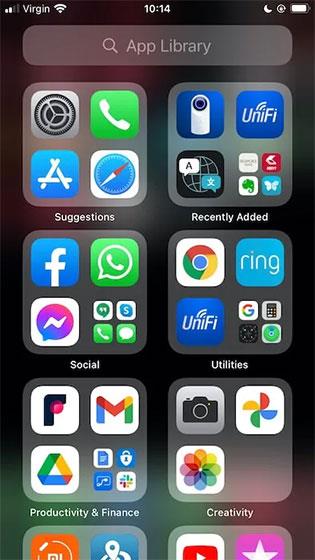
Ve výchozím nastavení se nové aplikace zobrazují na domovské obrazovce i v knihovně aplikací. Můžete však také požádat iOS, aby do knihovny aplikací přidal pouze tyto aplikace, aby se obrazovka nestala nepřehledná a neuspořádaná.
Chcete-li provést výše uvedenou změnu, přejděte na „ Nastavení -> Domovská obrazovka “.
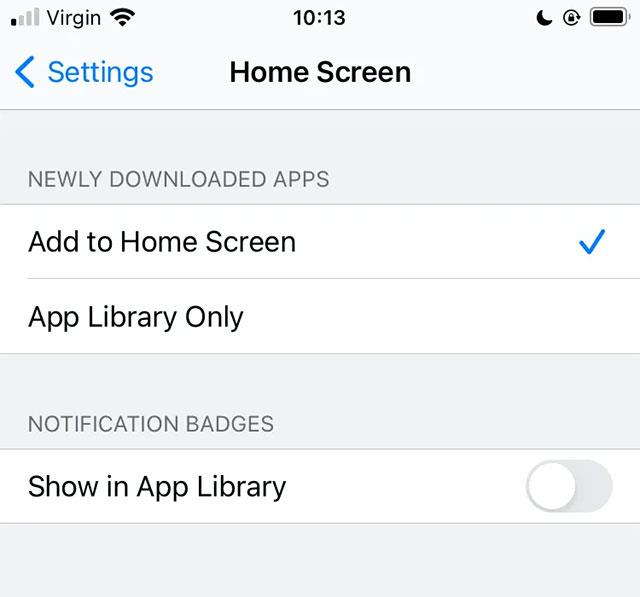
Nyní si můžete vybrat ze dvou možností: „ Přidat na domovskou obrazovku “ a „ Pouze knihovna aplikací “ (přidat aplikace pouze do knihovny aplikací).
8. Zvažte své návyky při držení telefonu

Za zvážení stojí i uspořádání aplikací podle zvyklostí při používání telefonu. Zkuste své nejčastěji používané aplikace umístit „promyšlenějším“ způsobem, například tam, kde váš palec nejpřirozeněji spočívá na domovské obrazovce.
Přesněji řečeno, pokud máte ve zvyku pokládat palec (ruky držící telefon) podél pravého okraje iPhonu, bude uspořádání vašich oblíbených a často používaných aplikací na pravou stranu obrazovky mnohem výhodnější. .
9. Seřaďte podle frekvence používání aplikace
Pokud jde o uspořádání rozvržení domovské obrazovky, měli byste věnovat větší pozornost aplikacím, které používáte nejčastěji.
iPhone podporuje statistiky o konkrétním množství času, který strávíte na jednotlivých aplikacích. To vám může pomoci přesně určit, které aplikace si zaslouží „nejformálnější“ místo na domovské obrazovce.
Chcete-li zjistit, jaké procento času používání jste strávili u každé konkrétní aplikace, přejděte na „ Nastavení -> Baterie “ a klikněte na kartu „ Posledních 10 dní “. Zde se zobrazí podrobný rozpis využití baterie pro jednotlivé aplikace.
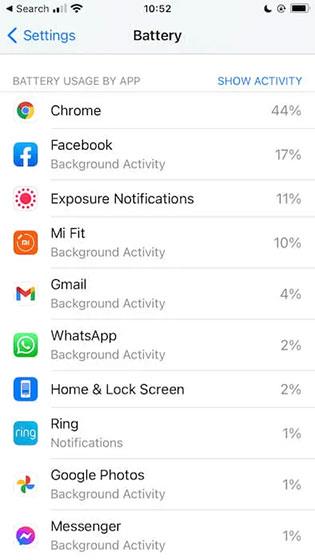
Chcete-li zjistit, kolik času trávíte v jednotlivých aplikacích, klikněte na „ Zobrazit aktivitu “. Tyto informace můžete použít k identifikaci aplikací, které používáte nejčastěji. Tyto aplikace pak můžete umístit na nejvýraznější místa své domovské obrazovky, abyste k nim měli rychlý přístup.
Pokud chcete ve svých videích hudbu na pozadí, nebo konkrétněji nahrát přehrávanou skladbu jako hudbu na pozadí videa, existuje velmi snadné řešení.
Existují dva rychlejší a jednodušší způsoby, jak nastavit odpočítávání/časovač na vašem zařízení Apple.
Pokud má váš iPhone nebo iPad rozbité tlačítko napájení, můžete stále zamknout obrazovku (nebo ji dokonce restartovat) pomocí funkce usnadnění nazvané AssistiveTouch. Zde je návod.
Klíčovým bodem je, že když otevřete Centrum oznámení a poté přejdete do aplikace fotoaparátu, znamená to, že podvádíte YouTube, aby si myslel, že je aplikace stále otevřená.
Pokud se cítíte otráveni tím, že dostáváte příliš mnoho oznámení o zprávách od určité osoby (nebo chatovací skupiny) v aplikaci Zprávy na vašem iPhone, můžete tato otravná oznámení snadno vypnout.
Většina televizorů se systémem Android má dnes dálkové ovladače s omezeným počtem tlačítek, což ztěžuje ovládání televizoru.
Cítili jste se někdy naštvaní, když váš iPhone nebo iPad někdy automaticky zapíná obrazovku, když přijde upozornění?
Je to poprvé, co Apple umožnil uživatelům vybrat si aplikaci třetí strany jako výchozí prohlížeč na iOS.
Pokud chcete na iPhonu najít staré zprávy, můžete to udělat následujícími dvěma způsoby.
Při focení předním fotoaparátem na iPhonu hledáček převrátí váš obrázek. S iOS 14 Apple konečně integroval toto jednoduché nastavení do aplikace Fotoaparát na svých zařízeních.
Funkci Najít můžete bezpodmínečně použít ke vzdálené kontrole výdrže baterie na iPhonu nebo iPadu, který s sebou nenosíte.
Pořízení snímku obrazovky je jedním ze základních úkonů, které pravděpodobně každý uživatel iPhonu někdy použil.
V iOS 14 a novějších poskytuje Apple bezpečnostní doporučení, která vás upozorní, pokud heslo, které používáte, ohrožuje váš účet.
Doby, kdy jste si tahali vlasy za vlasy, když jste se snažili vypořádat s archivy zip na vašem iPhonu nebo iPadu, jsou pryč.
Na iOS 14 představil Apple mimořádně užitečnou novou funkci s názvem Back Tap.
Zažili jste někdy fenomén, kdy se obrazovka vašeho iPhonu automaticky rozsvěcuje nebo ztmavuje „neobvyklým“ způsobem, což způsobuje spoustu nepohodlí?
Když svým AirPodům přiřadíte jedinečný název, v případě potřeby je snadno najdete a připojíte k nim.
Pokud tento cluster klíčů nepotřebujete používat, můžete jej zcela vypnout.
Vestavěná aplikace Fotky na iOS a iPadOS obsahuje vestavěnou funkci, která umožňuje flexibilně otáčet fotografie z různých úhlů.
Rozhraní na iPhonu je obecně poměrně jednoduché a intuitivní, ale občas se některé věci stále objevují bez vysvětlení, takže se uživatelé cítí zmateni.
Kontrola zvuku je malá, ale docela užitečná funkce na telefonech iPhone.
Aplikace Fotky na iPhonu má funkci vzpomínek, která vytváří sbírky fotografií a videí s hudbou jako ve filmu.
Apple Music se od svého prvního spuštění v roce 2015 mimořádně rozrostla. K dnešnímu dni je po Spotify druhou největší platformou pro placené streamování hudby na světě. Kromě hudebních alb je Apple Music také domovem tisíců hudebních videí, nepřetržitých rádiových stanic a mnoha dalších služeb.
Pokud chcete ve svých videích hudbu na pozadí, nebo konkrétněji nahrát přehrávanou skladbu jako hudbu na pozadí videa, existuje velmi snadné řešení.
Přestože iPhone obsahuje vestavěnou aplikaci Počasí, někdy neposkytuje dostatečně podrobná data. Pokud chcete něco přidat, v App Store je spousta možností.
Kromě sdílení fotografií z alb mohou uživatelé přidávat fotografie do sdílených alb na iPhone. Fotografie můžete automaticky přidávat do sdílených alb, aniž byste museli znovu pracovat s albem.
Existují dva rychlejší a jednodušší způsoby, jak nastavit odpočítávání/časovač na vašem zařízení Apple.
App Store obsahuje tisíce skvělých aplikací, které jste ještě nevyzkoušeli. Mainstreamové hledané výrazy nemusí být užitečné, pokud chcete objevovat unikátní aplikace, a pouštět se do nekonečného rolování s náhodnými klíčovými slovy není žádná legrace.
Blur Video je aplikace, která rozmaže scény nebo jakýkoli obsah, který chcete v telefonu, a pomůže nám tak získat obrázek, který se nám líbí.
Tento článek vás provede instalací Google Chrome jako výchozího prohlížeče v systému iOS 14.


























